Microsoft Word 高级技巧之 XML 映射窗格
坑边闲话:稍微有点编程基础的小伙伴,对程序中的变量一定不会陌生。那么我们能否把变量这个概念用到 Microsoft Word 里面呢?
这篇文章的难度并不高,但是技术含量还是挺高的,一般小白很少知道这项功能。
1. 为什么要用 Word 变量·
本文所指的 Microsoft Word (下称 Word) 中的变量,不强调让变量参与运算,而是希望能用这个量进行页面呈现。举个例子,我们在 Word 中打了这么一段话:
张三写了一篇文章,过了几天,张三感觉不太满意,于是他把文章修改了一遍。过了一个月,张三把文章发表在了《人民日报》上面。
上面这段话中,张三总共出现了 3 次,如果有一天,你想把这段话改改,套到另一个作者——如李四——身上,那么你要么进行全局替换,要么一个一个改掉,但是全局替换有风险,如果文章中还有这种句子:
他的作品的稿费是论页算钱,一张三块钱。
上述这种句子,张三并不是作者名,而是两个词的开头和结尾,如果这个张三被全局替换,就会出现
他的作品的稿费是论页算钱,一李四块钱。
这种令人啼笑皆非的乌龙。所以全局替换并不安全,也不完美。
我们需要一种强大的工具,就像控制程序中的变量一样,说让真正的张三变成李四,就会完美地完成转变。
2. 启用 Word 开发工具·
Word 开发工具需要在选项中启用,在选项中勾选即可。
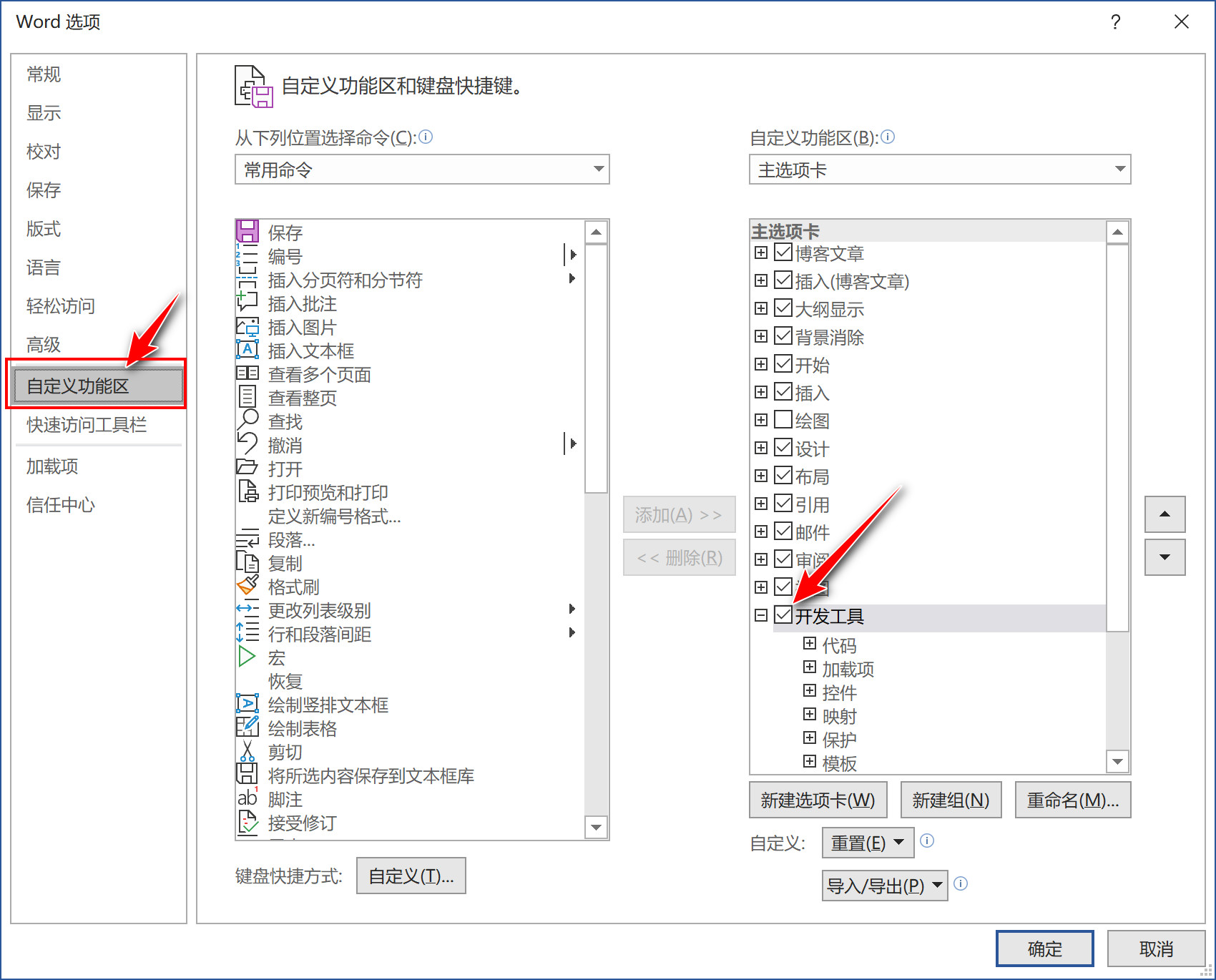
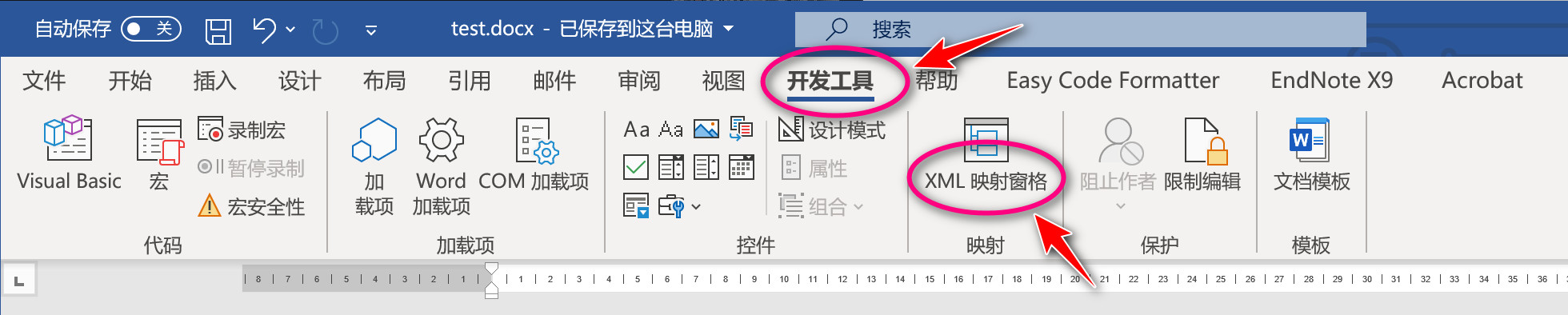
Word 开发工具面板非常重要,是整个 Word 的后台,利用好了域代码和 Word 开发工具,才真正意味着你进入了 Word 高级阶段。
3. 创建一个 XML 文件·
接下来,我们创建一个 .xml 纯文本文件,里面这样写:
1 |
|
上面这段简单的代码定义了三个变量:AuthorName、Title、Data,我们将会在 Word 中用到这个 XML 文件,其中的三个变量也正是我们所需要的。
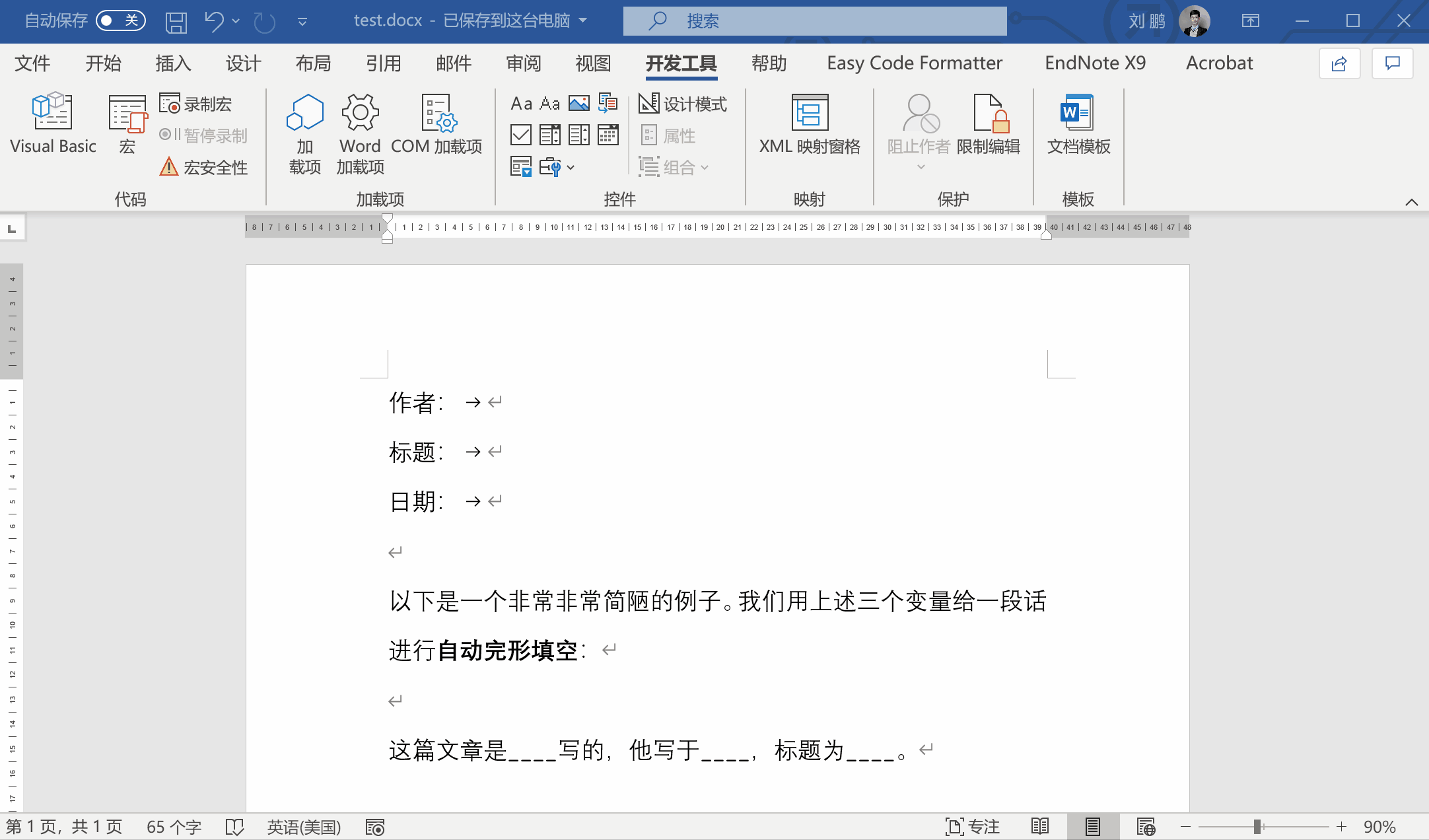
4. 引用变量·
在图 3 所示的导入完成之后,我们就可以在 Word 中进行变量引用了。
这个过程其实很类似控件导入,当然,控件导入也是一个藏得很深的技能。
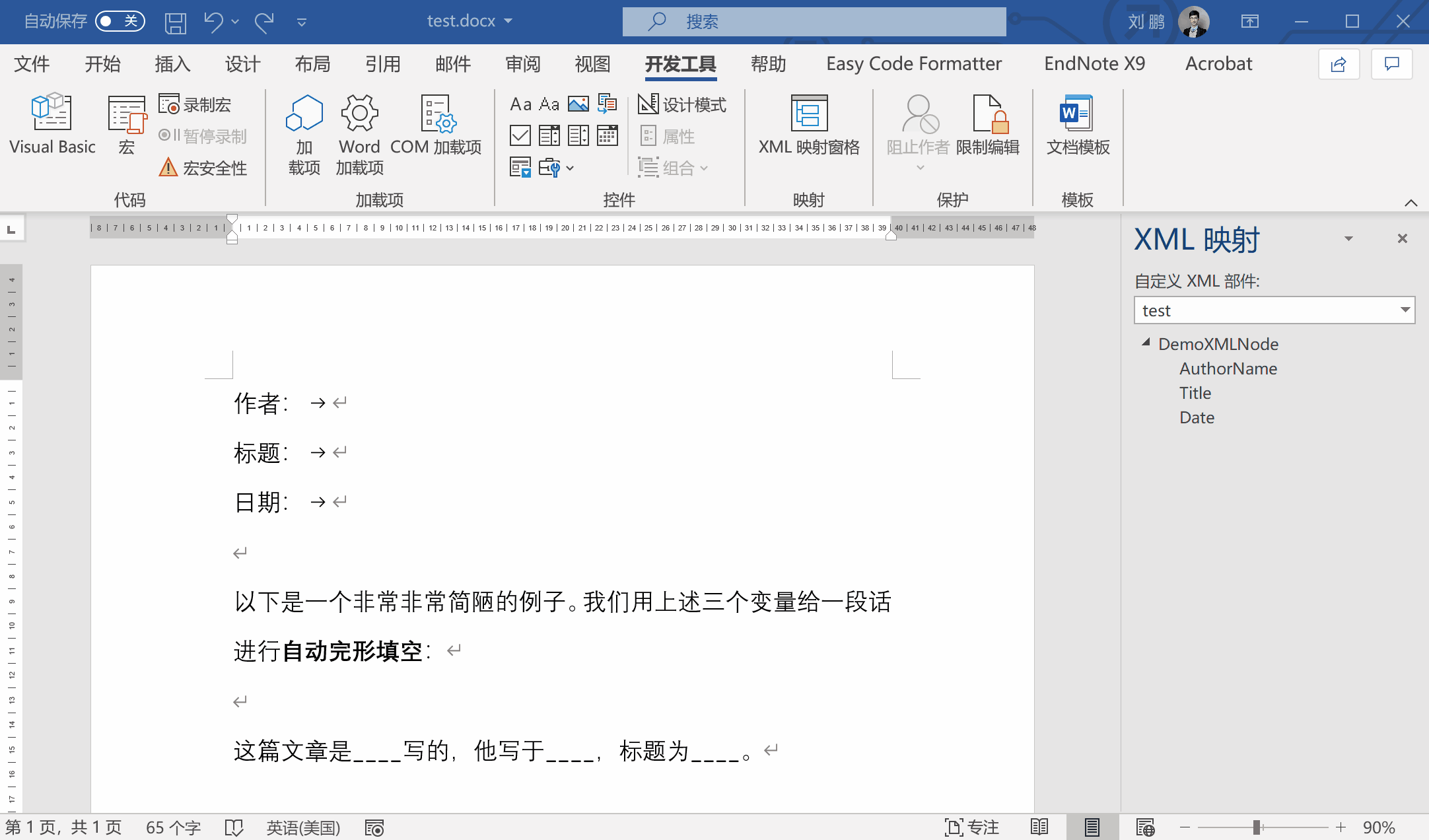
之后我们把这 3 个控件复制到需要用到的地方。
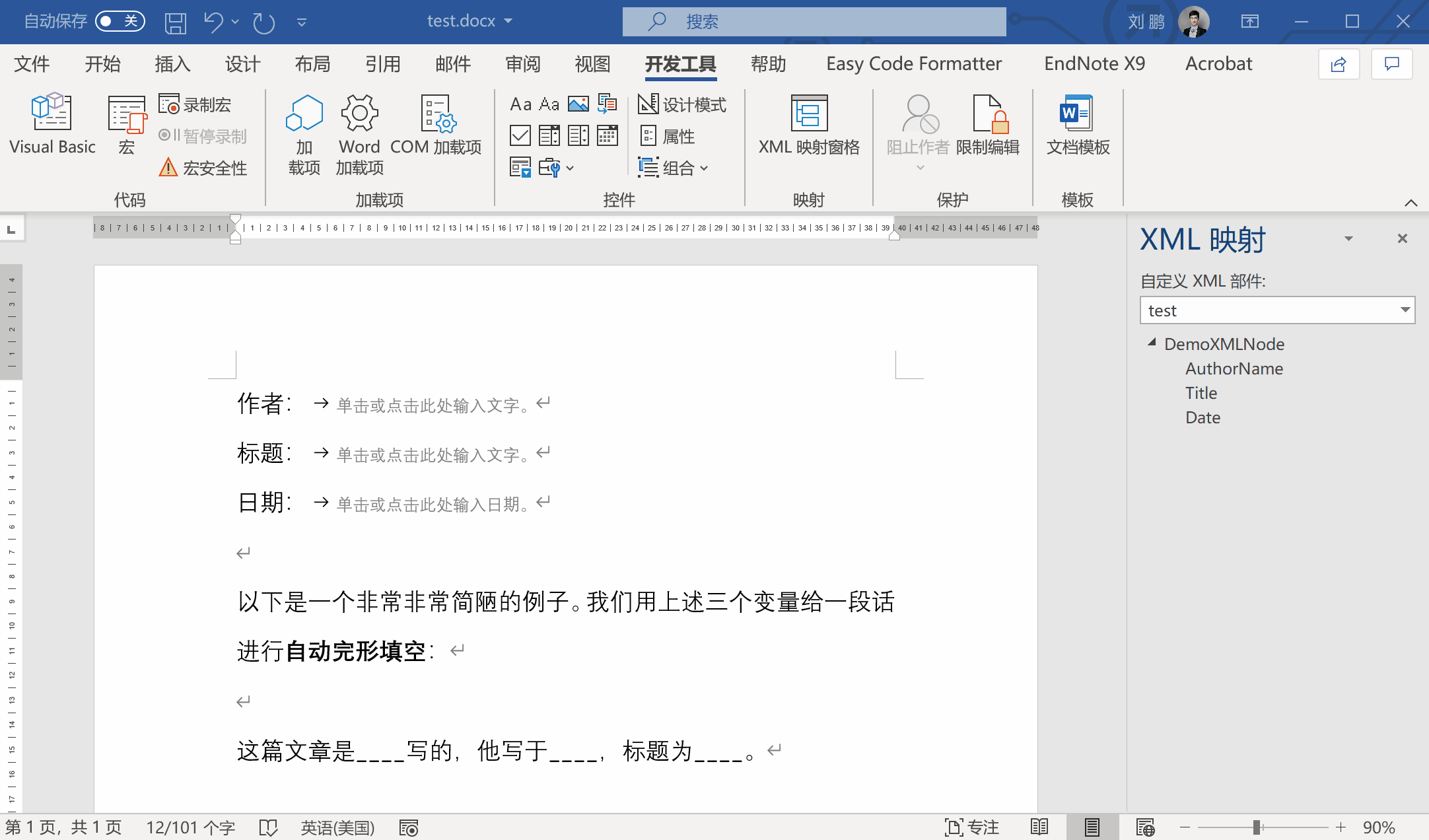
到了这里,我们就完成了变量布局。
5. 使用变量·
有了上述操作,我们就可以直接单击这些同类控件中的一个进行编辑,其他的同类控件“字面量”一并跟着改。
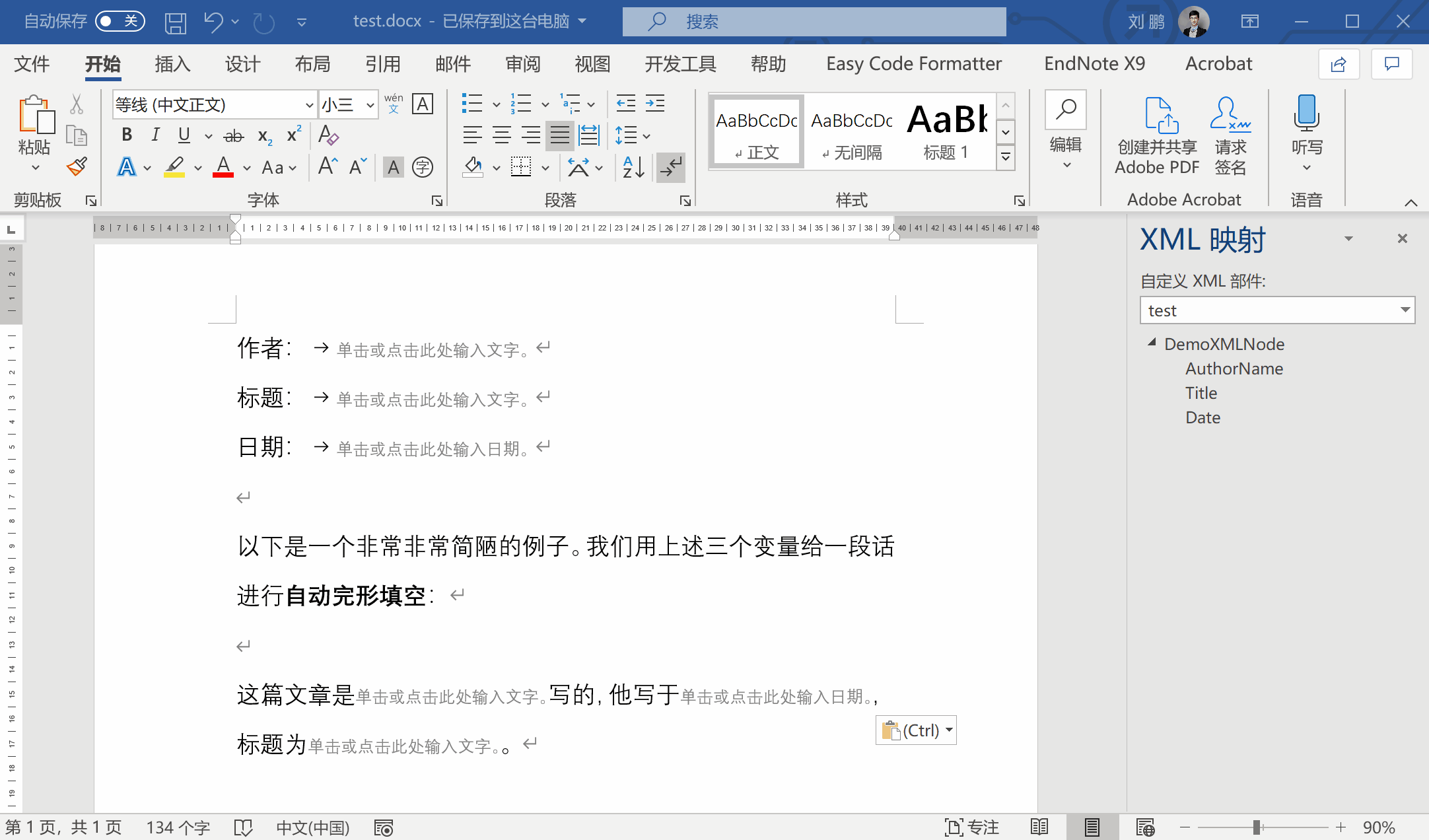
总结·
初看这个技能好像没什么用,但是在一些模板制作过程中,该过程将会变得相当有用。像我一样的学生党,经常一个学期写若干个报告,在这个过程中要保证报告格式一致,内容规范,我就会先花点时间搞一个模板出来,里面的课程名、报告主题、文档性质都是可以一键编辑的,只要做好了实验,写个报告几乎是 $O(1)$ 的时间复杂度,非常高效。




